如何修復 Apple 帳戶在網路上的登入錯誤

瀏覽器中的 Apple 帳戶網頁介面可讓您查看個人資訊、變更設定、管理訂閱等。但有時您會因為各種原因無法登入。
您是否嘗試為 iPhone 充電,但卻看到警告提示您連接器中偵測到了液體?查看可以採取的故障排除步驟來解決「偵測到液體」警告並讓您的 iPhone 再次正常充電。
1. 擦乾 USB-C 或 Lightning 端口
即使你手中的 iPhone 是乾燥的,也可以安全地認為「偵測到液體」警告是準確的。請記住,雖然 iPhone 具有防水功能,但它們並不防水。此外,並非所有 iPhone 型號都具有防水功能。
因此,如果您最近將 iPhone 掉入水中或帶它游泳,則水可能已經進入充電埠。解決此問題的方法是將裝置上的充電埠擦乾。
將來,如果您想將 iPhone 帶到游泳池或參加水上運動,您可以考慮購買一個可以包裹整個設備的防水外殼。否則,正如蘋果所警告的那樣,你不應該戴著 iPhone 洗澡或游泳。
另一方面,如果您確定您的 iPhone 在過去幾週內沒有接觸過水,那麼「偵測到液體」警告可能只是一個小故障。在這種情況下,請轉向其他解決方案。
2. 充電線故障排除

下一步是拔下 Lightning 或 USB-C 線並將其重新插入充電端口,因為配件可能無法正確識別。
如果這不起作用,請嘗試使用其他 Lightning 或 USB-C 線。如果僅在使用特定類型的電纜時出現警告,那麼您就知道問題出在電纜上,而不是您的 iPhone 上。
市面上有很多廉價的假 Apple 數據線。最好購買官方或 MFi 認證的配件,以防止相容性問題以及它們可能對您的 iPhone 造成的損壞。
3.清潔iPhone充電埠
如果碎屑卡在 iPhone 的 Lightning 或 USB-C 連接埠中,也會導致充電問題。您可以使用 SIM 卡彈出工具輕輕清潔 iPhone 的充電端口,看看是否能解決「偵測到液體」訊息。
清潔 iPhone 時,請勿將清潔劑直接噴灑在裝置上或使用壓縮空氣。
4.重啟iPhone
下一個故障排除步驟是軟重置您的 iPhone,也稱為強制重新啟動。對於任何設備來說,重啟是解決大多數小技術問題的有效方法,因此絕對值得嘗試擺脫“檢測到液體”警告。
5.更新iPhone
最後,如果您還沒有更新iPhone 到最新版本的 iOS,最好將其 更新。 iOS 更新帶來了錯誤修復和效能改進,這有助於消除類似這樣的不必要警告。
前往iPhone 上的「設定」>「一般」>「軟體更新」檢查是否有可用的 iOS 更新。
我應該使用緊急覆蓋功能來為我的 iPhone 充電嗎?
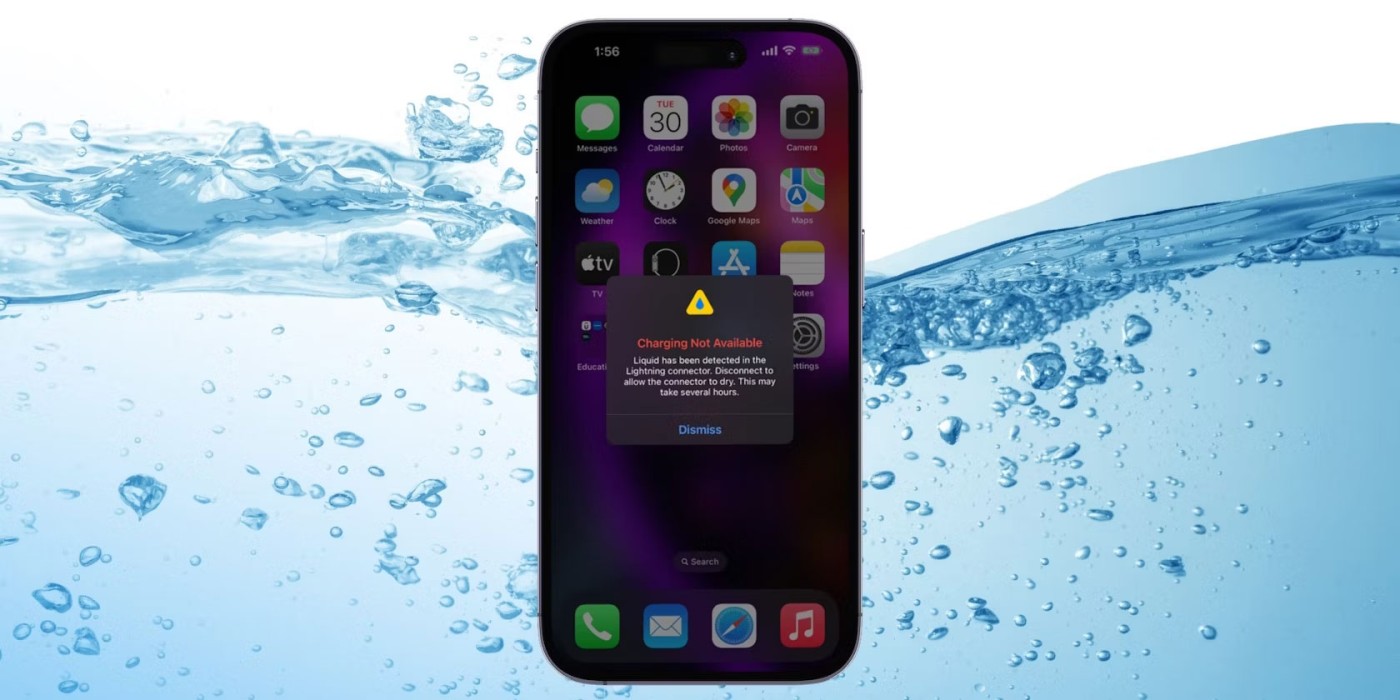
「偵測到液體」警告可能會提供緊急覆蓋選項來為您的 iPhone 充電,但這樣做安全嗎?
如果您確定您的 iPhone 仍然是濕的,則不應嘗試使用有線充電器為其充電,因為這可能會永久損壞您的裝置。更安全的替代方法是透過無線方式為 iPhone 充電,但請務必在充電前將 iPhone 背面擦乾。
請記住,「USB-C(或 Lightning)連接器中偵測到液體」警告將保護您的裝置免受永久性損壞並確保您的安全。如果在 Lightning 連接埠潮濕的情況下繼續為 iPhone 充電,那肯定會很危險。
但是,即使您的 iPhone 沒有弄濕,有時也可能會出現警告。但按照上述步驟,您應該能夠快速修復錯誤並讓您的 iPhone 再次充電。如果問題仍然存在,最好聯絡 Apple 支持,看看您的裝置是否有其他問題。
瀏覽器中的 Apple 帳戶網頁介面可讓您查看個人資訊、變更設定、管理訂閱等。但有時您會因為各種原因無法登入。
當「尋找」變得不準確或不可靠時,請進行一些調整以使其在最需要時更加準確。
近場通訊是一種無線技術,允許設備在彼此靠近時(通常在幾公分以內)交換資料。
蘋果推出了自適應電源功能,它與低功耗模式協同工作。兩者都可以延長 iPhone 的電池續航力,但運作方式卻截然不同。
當您從其他來源安裝應用程式到您的 iPhone 上時,您需要手動確認該應用程式是受信任的。然後,該應用程式才會安裝到您的 iPhone 上供您使用。
即使由於某些錯誤導致應用程式沒有出現在iPhone螢幕上,用戶仍然可以非常簡單地在iPhone上刪除該應用程式。
雖然 Apple 的照片應用程式可以勝任裁剪照片等基本操作,但它並沒有提供太多進階編輯功能。這時,第三方照片編輯器就派上用場了。
iOS 26 帶來了一項新功能,可讓您在一台 iPhone 或 iPad 和另一台 iPhone 或 iPad 之間共享個人輔助功能設定。
透過“家庭共享”,您可以與最多 6 個人共享您的 Apple 訂閱、購買、iCloud 儲存空間和位置。
您可以使用畫中畫 (PiP) 在 iOS 14 上離屏觀看 YouTube 視頻,但 YouTube 已在應用程式上鎖定了此功能,因此您無法直接使用 PiP,您必須添加一些小步驟,我們將在下面詳細指導。
iOS 26 引入了超級簡單的功能,可以設定未接來電的來電提醒,幫助你最大限度地減少忘記回撥重要電話的可能性。
小部件本應提升 iPhone 的實用性,但大多數小部件都未能充分發揮其潛力。不過,有些應用程式終於能讓小工具物有所值。
在 iPhone 上退出您的郵件帳戶將完全退出您的帳戶並切換到使用其他電子郵件服務。
如果您經常需要聯絡某人,您可以透過幾個簡單的步驟在 iPhone 上設定快速撥號。
iOS 16 為用戶帶來了許多體驗,包括使用更多選項自訂 iOS 16 鎖定畫面。
你昂貴的三星 Galaxy 手機不必與市面上其他手機一模一樣。只要稍加調整,就能讓它更有個性、更時尚、更獨特。
在對 iOS 感到厭倦之後,他們最終轉而使用三星手機,並且對這個決定並不後悔。
瀏覽器中的 Apple 帳戶網頁介面可讓您查看個人資訊、變更設定、管理訂閱等。但有時您會因為各種原因無法登入。
更改 iPhone 上的 DNS 或更改 Android 上的 DNS 將幫助您保持穩定的連線、提高網路連線速度並造訪被封鎖的網站。
當「尋找」變得不準確或不可靠時,請進行一些調整以使其在最需要時更加準確。
許多人從未想到,手機上最弱的相機會成為創意攝影的秘密武器。
近場通訊是一種無線技術,允許設備在彼此靠近時(通常在幾公分以內)交換資料。
蘋果推出了自適應電源功能,它與低功耗模式協同工作。兩者都可以延長 iPhone 的電池續航力,但運作方式卻截然不同。
有了自動點擊應用程序,您在玩遊戲、使用應用程式或設備上可用的任務時無需做太多操作。
根據您的需求,您可能會在現有的 Android 裝置上執行一組 Pixel 獨有的功能。
修復並不一定需要刪除您喜歡的照片或應用程式;One UI 包含一些選項,可以輕鬆回收空間。
我們大多數人都覺得智慧型手機的充電介面唯一的作用就是為電池充電。但這個小小的接口遠比人們想像的要強大得多。
如果您厭倦了那些毫無作用的通用技巧,這裡有一些正在悄悄改變您拍照方式的技巧。
如果你正在尋找一部新智慧型手機,那麼你首先自然會看的就是它的規格表。它裡面充滿了關於性能、電池續航時間和螢幕品質的資訊。
當您從其他來源安裝應用程式到您的 iPhone 上時,您需要手動確認該應用程式是受信任的。然後,該應用程式才會安裝到您的 iPhone 上供您使用。






















